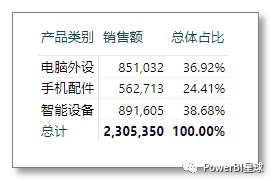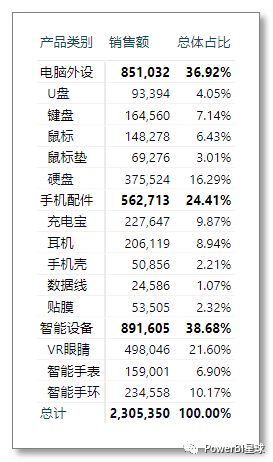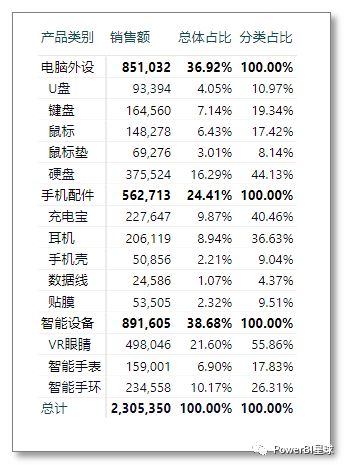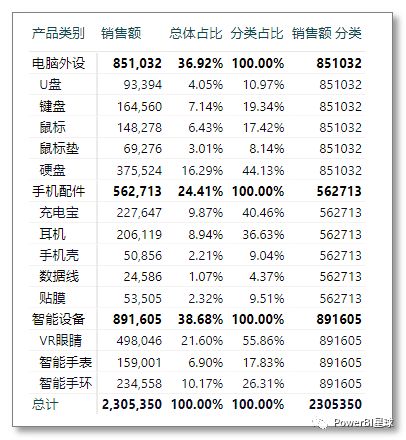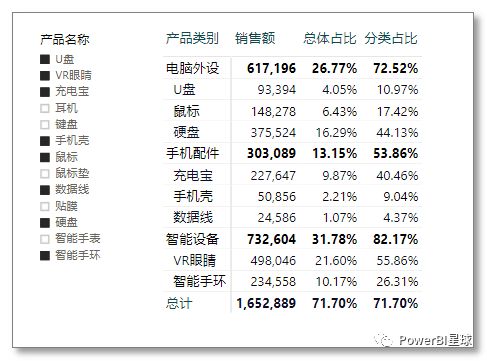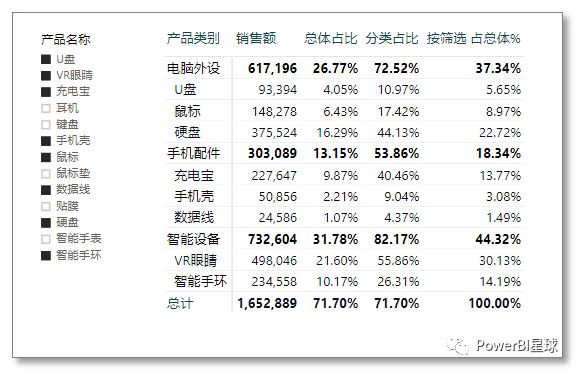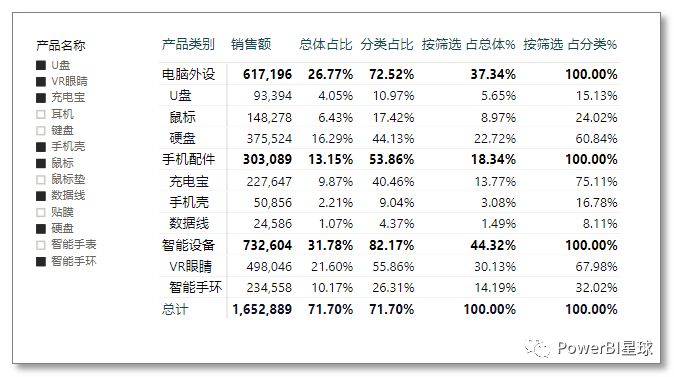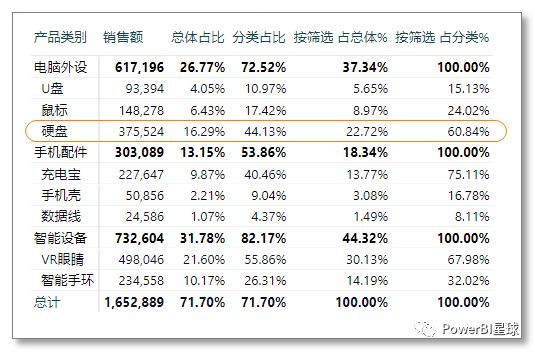| PowerBI计算占比你一定要会使用的两个DAX函数 | 您所在的位置:网站首页 › 如何计算人数占比数据 › PowerBI计算占比你一定要会使用的两个DAX函数 |
PowerBI计算占比你一定要会使用的两个DAX函数
|
这里为了更加直观,我们直接写出占总体比例的度量值, 总体占比 = DIVIDE([销售额],CALCULATE([销售额],ALL('产品')))矩阵中结果如下,
为了进一步分析具体每一种产品的占比,把产品名称展开,
每一种产品相对于总体的比例都计算出来了,但是如果还需要知道每一种产品占所属分类的比例,可以这样写, 分类占比 = DIVIDE([销售额],CALCULATE([销售额],ALL('产品'[产品名称])))结果如下,
这张表中最后一列每种产品占分类的比例正是想要的结果,这两个度量值的区别就在于ALL('产品')和ALL('产品'[产品名称])。 ALL('产品')是清除对产品表上所有的列的上下文,正如上面看到的,CALCULATE([销售额],ALL('产品')的结果就是总体的销售额。 而ALL('产品'[产品名称])仅仅是清除产品名称的上下文,如果上下文不是产品名称,那么它还是会继续计算,比如第一行是类别:电脑外设,它不属于产品名称,那么这个度量值会计算电脑外设的销售额。 可以单独写一个度量值观察一下结果, 销售额 分类 = CALCULATE([销售额],ALL('产品'[产品名称]))
可以看出每一个产品计算出的销售额都是所属分类的汇总销售额,正是利用这个特点,拿产品的销售除以类别合计销售额,就得到的每种产品占所属类别的比例。 按筛选上下文计算总体占比现在如果想分析具体某几个产品的数据,用产品名称做个切片器,效果如下,
除了类别行和总计行的占比发生了变化,每一种产品的占比数据并没有变化。 如果我们只是想分析所选的这几种产品,把所选这几种产品作为一个整体,来分析每种产品占所选产品的比例,这个结果显然不能让人满意。 是时候请出ALLSELECTED函数登场表演了! 要计算每一种产品占所选品种合计销售额的比例,度量值如下, 按筛选 占总体% = DIVIDE([销售额],CALCULATE([销售额],ALLSELECTED('产品')))
最后一列的占比,无论我们筛选哪些产品,总体比例都是100%,而每一种产品,都是该产品占所选产品的比例。 ALLSELECTED函数针对外部上下文中进行筛选计算,正好是我们需要的效果。 按筛选上下文计算类别占比如果我们想进一步计算按外部所选的产品,并且按照产品类别,来计算相对产品类别的百分比,怎么做呢? 也许你已经想到了,和上面一样,使用ALLSELECTED('产品'[产品名称], 按筛选 占分类% = DIVIDE([销售额],CALCULATE([销售额],ALLSELECTED('产品'[产品名称])))
正是期望中的结果。 从这几个实例可以看出,使用DAX来计算占比非常灵活,稍微一改动,结果大不同,以硬盘为例,通过ALL和ALLSELECTED函数和参数的变化,获得了4个不同的占比,并且每种占比都具有一定的意义,都是在某种业务场景下的真实需求。
总结 其实上面计算的每一种占比,分子都不变,只是通过ALL和ALLSELECT函数及其参数的选择操控不同的上下文环境,来控制分母的计算,进而得到我们所需要的占比。 1,计算占总体的比例, 总体占比 = DIVIDE([销售额],CALCULATE([销售额], ALL('产品')))2,计算占类别的比例, 分类占比 = DIVIDE([销售额],CALCULATE([销售额], ALL('产品'[产品名称])))3,按外部筛选上下文,计算占总体的比例, 按筛选 占总体% = DIVIDE([销售额],CALCULATE([销售额], ALLSELECTED('产品')))4,按外部筛选上下文,计算占类别的比例, 按筛选 占分类% = DIVIDE([销售额],CALCULATE([销售额], ALLSELECTED('产品'[产品名称])))DAX函数并不是很容易理解,必须基于不同的上下文环境来观察结果,通过不断的练习、思考背后的逻辑,才能更好的掌握。 公众号PowerBI星球,关注并回复“PowerBI",获取更多学习资源。 the end.返回搜狐,查看更多 |
【本文地址】